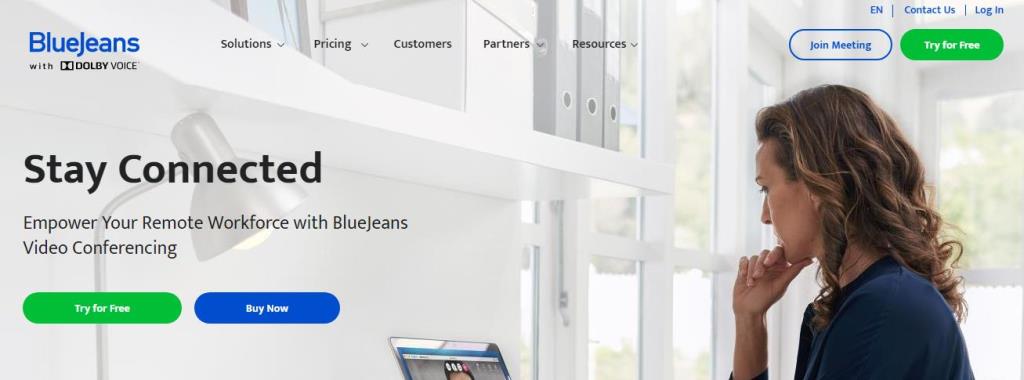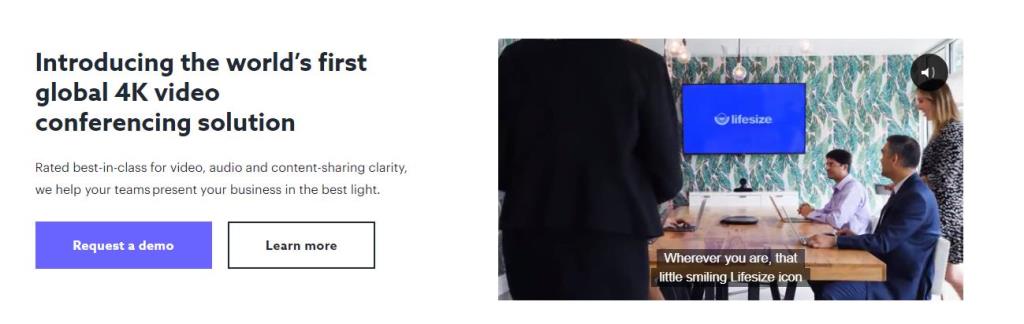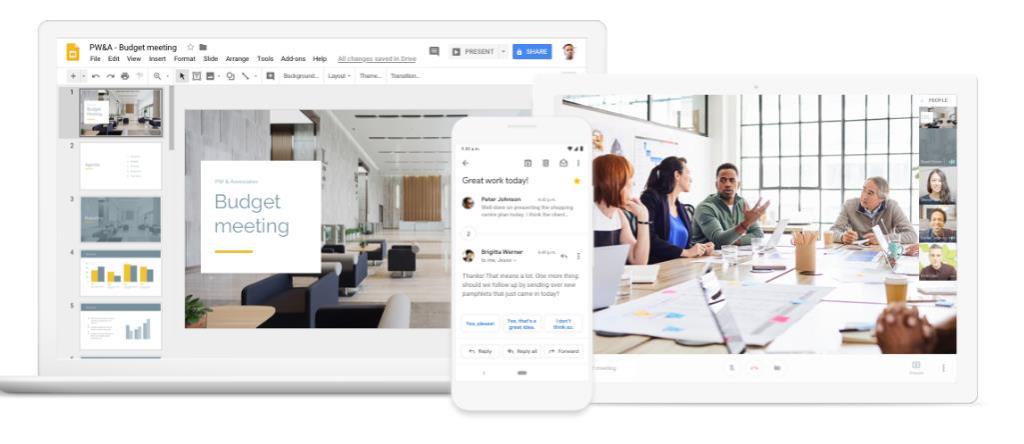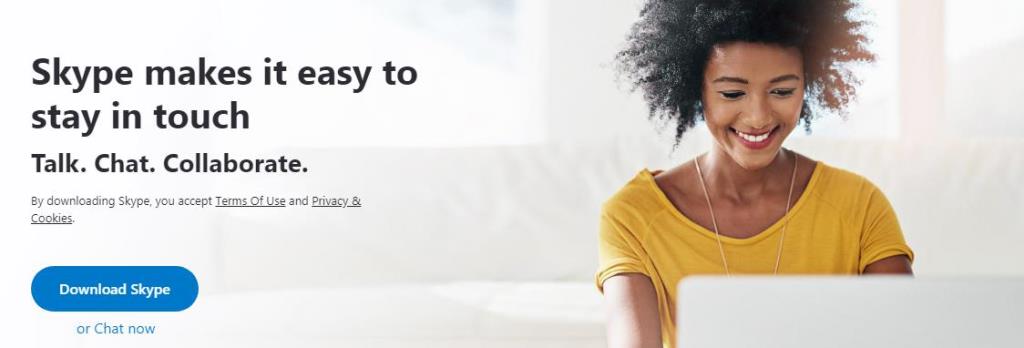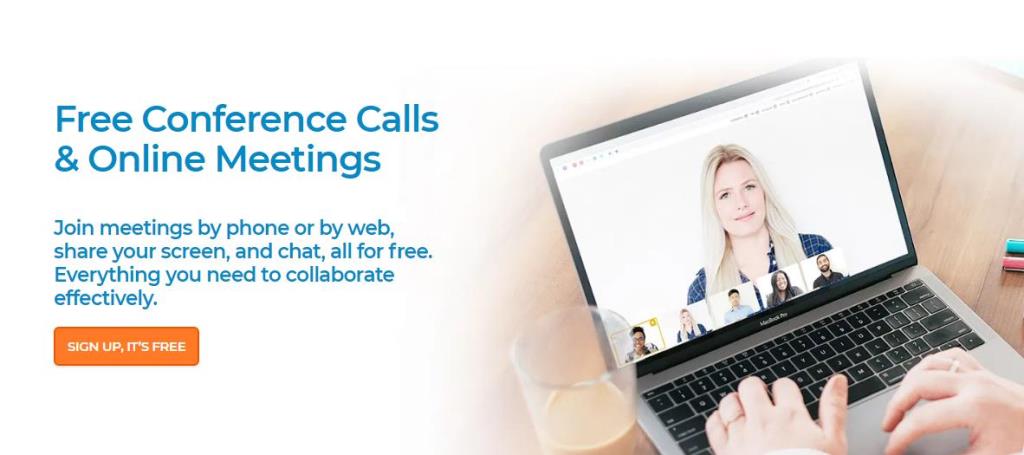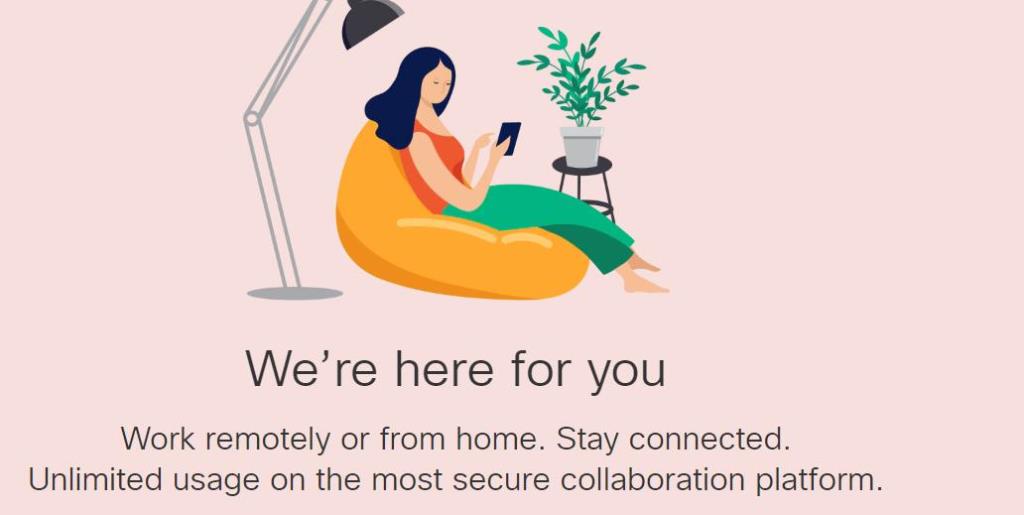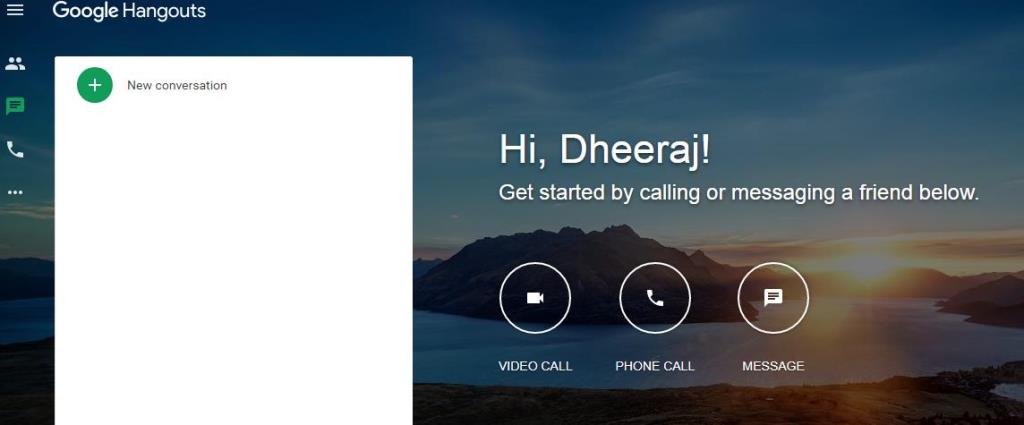Alle dere er sannsynligvis klar over spredningen av Corona-viruset, også kjent som Covid-19 , som har resultert i en liten pandemi over hele kloden. Viruset er smittsomt, og den beste måten å bekjempe det på er å holde seg isolert så mye som mulig. Mange selskaper prøver å tilby Work From Home, og dette oppstår behovet for å bruke online møteprogramvare eller videokonferanseprogramvare for å sikre at forretningsaktivitetene kan fullføres.
Videokonferanseprogramvare og andre plattformer for nettmøter har blitt nødvendige for organisasjoner for å utføre virksomheten sin over hele verden. Disse applikasjonene sikrer at de ansatte enten kan jobbe hjemmefra eller fra et helt annet land. Det eliminerer problemet med å ha problemer mens du jobber i forskjellige tidssoner og under kontorflytting og renovering.
Her er den beste nettmøteprogramvaren for videokonferanser i høy kvalitet
1. GoToMeeting

Bildekilde: GoToMeeting
En av de beste online møteprogramvarene som er tilgjengelige er GoToMeeting som er utviklet av LogMeIn. LogMeIn har tilbudt vellykket ekstern deling mellom datamaskiner i over et tiår nå, og det er åpenbart at ethvert mirakel for nettdeling måtte komme fra de samme skaperne. GoToMeeting gir feilfri lyd- og videokonferanseplattform samt muligheten til å dele skjermen.
fordeler
- Ingen forskjell mellom mobil- og datamaskinversjoner.
- Brukere kan endre bilde- og samtalekvalitet fra innstillingene avhengig av antall brukere.
- Chatalternativer under videokonferanser.
- Tilgjengelig på alle større OS-plattformer som Mac, Windows, iOS og Android.
Begrensninger
- Selv om kvaliteten er utmerket, men kostnadene er litt høyere enn annen programvare i denne kategorien.
Prisdetaljer
Standardplanen er tilgjengelig for $14 per måned, som kan rabatteres til $12 per måned hvis abonnementet tas for et år. Antall deltakere er begrenset til 150.
Forretningsplanen er litt høyere til $19 per måned og kan rabatteres til $16 for et års abonnement. Begrensningen på deltakere som kan være med er 250.
Klikk her for å laste ned
Les også: Beste videosamtalerprogramvare for Windows-PC
2. CyberLink U-møte
Bildekilde: U Meeting
En annen som kommer til listen over den beste programvaren for nettmøter er U Meeting utviklet av Cyberlink. Hovedkvarteret til CyberLink har vært etablert i Taiwan siden 1996. Det har utviklet mye CD/DVD-programvare og har nå våget seg innen videokonferanseprogramvare. Denne webkonferanseprogramvaren ved navn U Meeting har en unik funksjon kjent som PerfectCam, som lar brukere bruke datamaskingenerert sminke til ansiktene sine slik at de kan fremstå på en mer presentabel måte.
fordeler
- Det er gratis å bruke med Basic Plan.
- Nettbasert online møteplattform.
- Kvaliteten på videoen er bemerkelsesverdig og avhenger av tilkoblingen.
- PerfectCam er en forbløffende funksjon begrenset til kun U Meeting.
Begrensninger
- Ingen applikasjon selv for mobilbrukere.
- Ingen videoopptaksfunksjon.
- Brukere kan ikke ringe til møter ved hjelp av VOIP-system
Prisdetaljer
Grunnplanen kan legge til rette for 25 deltakere opptil 30 minutter er priset til $0 (gratis).
Pro 50-planen er priset til $30, som kan lette 50 deltakere for en 24-timers enkeltøkt.
Neste er Pro 100-planen, som kan romme 100 medlemmer til et enkelt møte.
Klikk her for å laste ned
3. Zoom møter
En av de mest populære nettmøteprogramvarene som brukes av over 10 millioner brukere er Zoom Meetings. Sannsynligvis er den ganske rimelige kostnaden en av hovedårsakene til en så bred brukerbase over hele verden. Bortsett fra den lave prisen, er den enkel å bruke og har et raskt oppsett både på datamaskiner og mobile enheter.
fordeler
- Lavt priset sammenlignet med annen webkonferanseprogramvare.
- Støtter 1000 deltakere og 49 videoer i en enkelt økt.
- Møter kan lagres på den lokale stasjonen eller skyen sammen med transkripsjoner.
- Teamchatter lagres i et arkiv i maksimalt 10 år.
- Tilbyr 256-bits TLS-kryptering for møter og filer.
Begrensninger
- Det finnes andre billigere alternativer på markedet.
Prisdetaljer
Grunnplanen, fullpakket med mange funksjoner, er gratis og har plass til opptil 100 personer.
Pro-planen, som passer for små team, koster $15 med teamadministrasjon og administrasjonsverktøy.
Den endelige forretningsplanen koster $20 per måned med muligheten til å legge til 300 deltakere i én økt.
Klikk her for å laste ned
4. BlueJeans
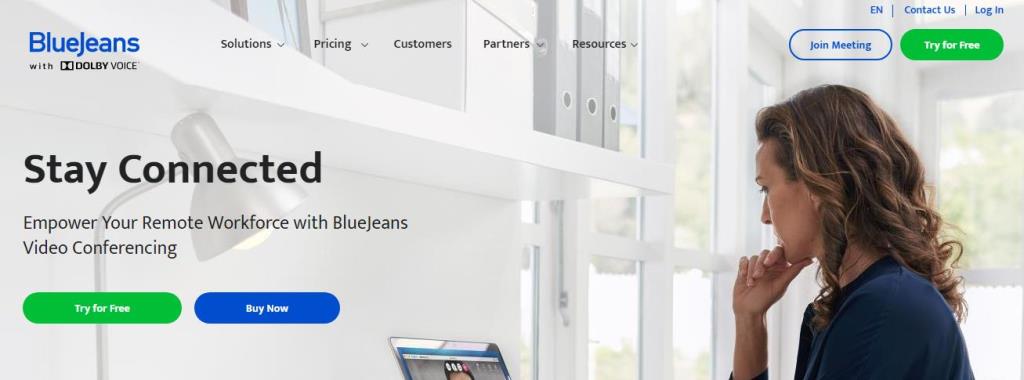
Bildekreditt: BlueJeans
BlueJeans er en videokonferanseprogramvare som ble grunnlagt i 2009 i California. Helt siden har det gitt sine kunder løsninger på skybaserte problemer og online møteplattformer. Den støtter alle større operativsystemer som Windows, Android, iOS og macOS og tilbyr Dolby-stemmefunksjon. Funksjonene sammenlignet med annen nettmøteprogramvare er mindre, og det er grunnen til at programvaren er tilgjengelig som en prøveversjon i 30 dager.
Fordeler:
- Enkel å installere og bruke.
- Fornuftig priset.
- Tilbyr Dolby-stemme.
- Prøveversjon i 30 dager kan hjelpe deg med å finne alle fordeler og ulemper før du abonnerer.
Begrensninger
- Har ikke mange funksjoner sammenlignet med andre på denne listen.
- Videokonferanser har visse ubetydelige problemer.
Prisdetaljer
Det er ingen gratis grunnversjon. I stedet tilbyr BlueJeans en 30-dagers gratis prøveperiode.
Den andre tilgjengelige planen koster $15 per måned med 50 deltakere.
Den endelige planen er priset til $20 og lar 75 deltakere bli med på en økt.
Klikk her for å laste ned
5. Livsstørrelse
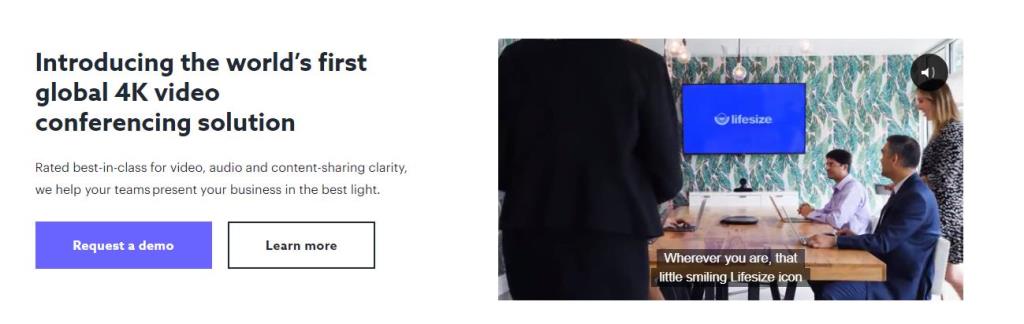
En annen videokonferanseprogramvare du kan bruke er Lifesize som ble utviklet siden 2003. Den har hovedkontorer i USA og Tyskland. Brukere kan oppleve HD nettmøteprogramvare og en skybasert samarbeidsplattform.
fordeler
- Grunnversjonen er gratis.
- Det er ingen grense for opptak av videosamtaler.
- Lifesize støtter også 4k-videokonferanser
Begrensninger
- Prisene er høyere enn annen webkonferanseprogramvare.
Prisdetaljer
Grunnplanen er gratis, men er begrenset til bruk med kun 8 deltakere.
Standardplanen, som er neste, koster $17 per måned og tillater 100 deltakere.
Den neste planen til Lifesize blir billigere til $15 per måned og tillater 300 deltakere og gir sanntids møteinnsikt.
Den endelige planen støtter 1000 deltakere og er priset til $13.
Klikk her for å laste ned
6. Google Meet
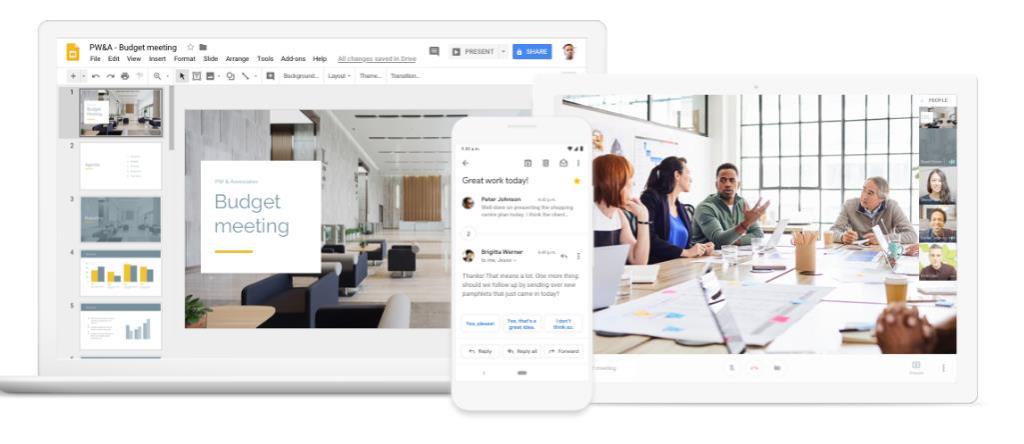
Bilde med tillatelse: Google
Google er overalt, spesielt når det gjelder å tilby løsninger for problemer som oppstår på nettet. For å tilby en løsning for nettbaserte møteplattformer, introduserte Google G Suite office, som gir den beste konferanseopplevelsen. Google Meet ble laget for forretningsbehov og har et brukervennlig og raskt grensesnitt.
fordeler
- Dette er en nettapplikasjon og krever ingen nedlasting.
- Det gir et dedikert oppringingsnummer for reisende ansatte.
- Selv om den kan brukes som nettapplikasjon, finnes det dedikerte apper kun for Android og iOS.
- Google Meet-applikasjonen kan synkroniseres med andre Google-applikasjoner og bruke data om nødvendig.
- Det er billigere enn de fleste andre videokonferanseprogramvarene på listen.
Begrensninger
- Grunnversjonen er ikke gratis som et annet programvaretilbud.
Prisdetaljer
Grunnplanen er så lav som $3 per måned og tillater kun opptil 100 deltakere.
Standardplanen er også billigere som $10 per måned og tillater 150 medlemmer.
Enterprise-versjonen er litt høyere enn andre og priset til $25 per måned med 250 deltakere.
Klikk her for å laste ned.
7. Skype
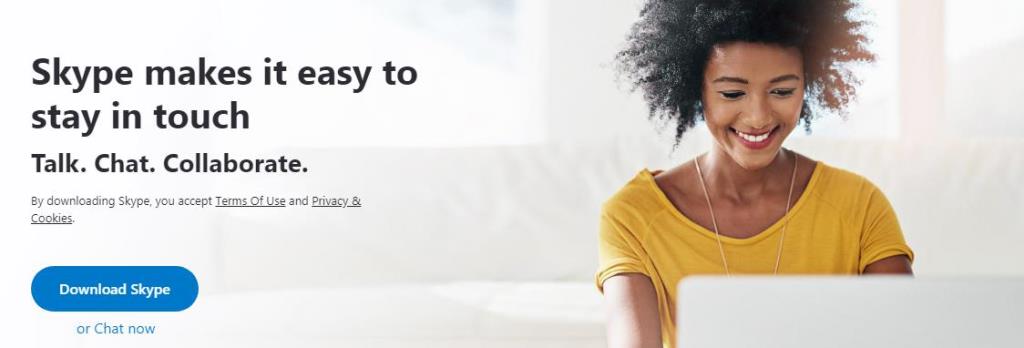
Bildekilde: Skype
En annen måte å holde et nettmøte ved å bruke en videokonferanseprogramvare er gjennom Microsofts egen nettmøteprogramvare kjent som Skype. Det er veldig populært og en husholdning kjenner programvare, som støtter 50 deltakere i gratisversjonen.
Fordel
- Forhåndsinstallert på alle Windows OS-datamaskiner og lett tilgjengelig for Android-, iOS- og macOS-enheter.
- Har blitt brukt av mange da det var en av de første nettmøteprogramvarene.
- Brukere kan inviteres ved å bruke deres e-postadresse.
- Inkluderer direkte teksting av samtaler og tar opp video, lyd og chatter også.
- Brukere kan blå bakgrunn for å fokusere på en bestemt person fra gruppen.
Begrensninger
- Skype har ikke applikasjonsstøtte som Google.
Prisdetaljer
Grunnplanen for Skype er gratis, som kun varer i en 30-dagers prøveperiode.
Den neste planen støtter 100 deltakere og er priset til $10.
Den endelige bedriftsversjonen er priset til $20 per måned.
Klikk her for å laste ned
8. Gratiskonferanse
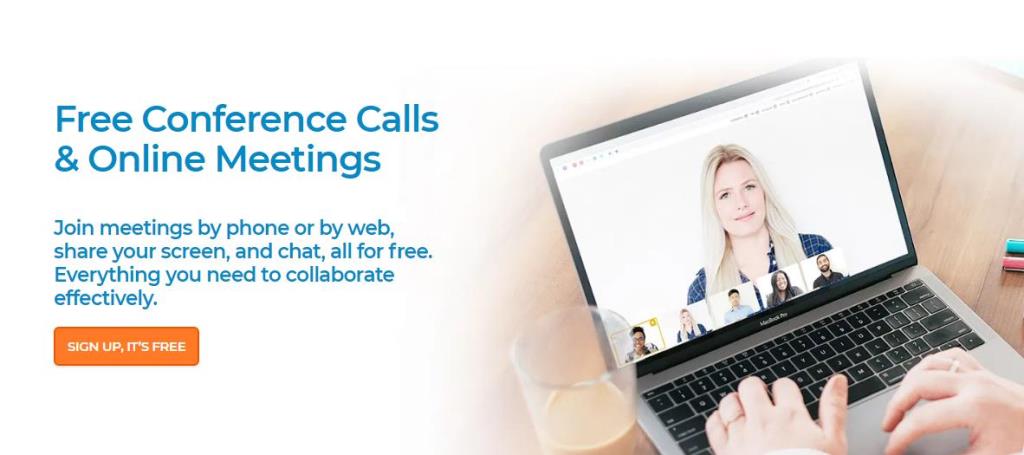
Bildekilde: Gratis konferanse
Som navnet tilsier, er Free Conference en utmerket online møteplattform for små internasjonale møter. Det krever ingen programvare som skal installeres og fungerer gjennom webversjonen. Det er imidlertid spesifikasjoner for mobilbrukere bare hvis det er nødvendig. Den lar brukeren foreta en samtale, gjennomføre en videokonferanse eller bruker tekst til å chatte også. Funksjonene inkluderer skjerm- og fildeling.
fordeler
- Skjermdeling og fildeling.
- Ta opp samtaler.
- Lar brukerne administrere, planlegge og konfigurere møter med letthet.
- Tillater YouTube-streaming i Pro-versjonen
- All overføring av data og meldinger er sikret med kryptering.
Begrensninger
- Ganske dyrt sammenlignet med konkurrentene.
- Den har ikke en dedikert applikasjon for stasjonære datamaskiner og er avhengig av nettlesere.
Prisdetaljer
Gratisversjonen tillater kun 5 nettdeltakere.
Startpakken, som er priset til $10 per måned, tillater opptil 10 medlemmer.
Videre er det en plussversjon for $25 og 50 deltakere.
Pro-versjonen er tilgjengelig for en ganske høy pris på $34 og tillater kun 100 nettdeltakere.
Klikk her for å laste ned
9. Cisco Webex Meetings
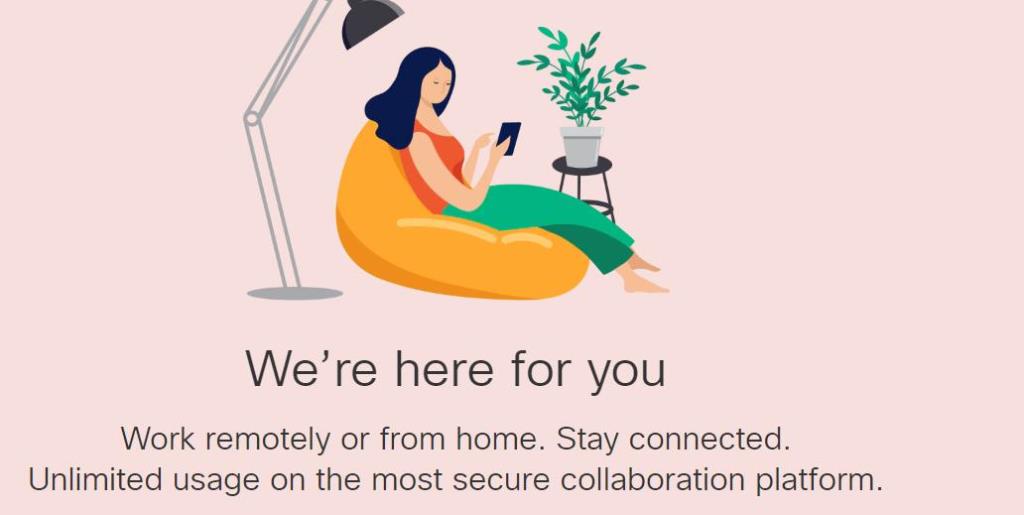
Etter flere tiår med produksjon av rutere og modemer, har Cisco blitt populært når det gjelder å tilby nettbaserte løsninger over hele verden som en programvare for videokonferanser. Det hjelper folk til å jobbe eksternt hjemmefra og gir ubegrenset bruk, som i mange tilfeller fungerer som et avslappende middel. Sikkerhet var aldri et problem med Cisco og gjør det også lettere å fjerne systemer over hele verden.
fordeler
- Personlig møterom
- Skjermdeling
- HD videosamtaler kvalitet
- Skylagring avhengig av abonnementet du abonnerer på
Begrensninger
- Litt overpriset sammenlignet med konkurrentene.
- Har ikke støtte for spesialverktøy som Google og Zoom Meetings.
- Ingen dedikert app for datamaskiner.
Prisdetaljer
Det er en prøveversjon i 30 dager, og den tillater 200 deltakere
Startplanen er for $13,50 per måned, og inkluderte opptil 50 deltakere.
Den neste planen er for $18 og tillater 100 medlemmer med GB skylagringsplass.
Forretningsplanen ligner på prøveversjonen og lar 200 medlemmer bli med på en gang og er priset til $27 per måned.
Klikk her for å laste ned
Les også: Beste videokonferanseprogramvare
10. Google Hangouts
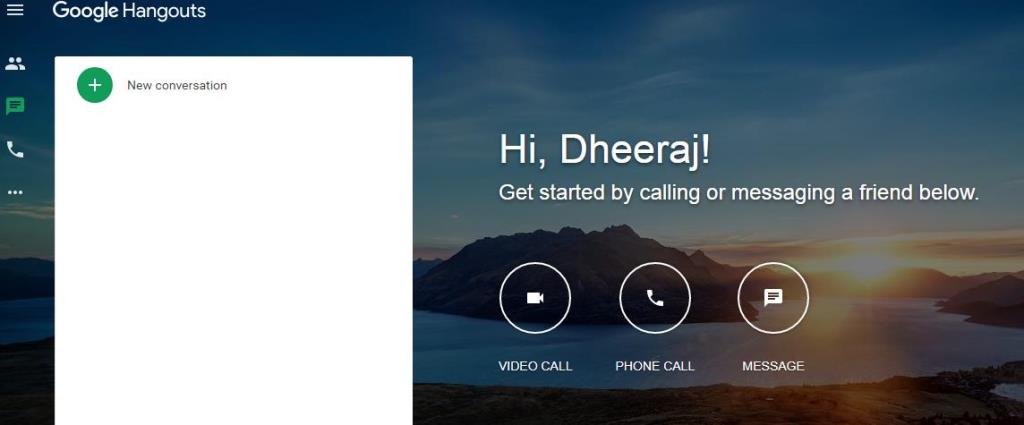
Den siste som kommer på listen over den beste nettmøteprogramvaren for korte og raske konferanser er Google Hangouts. Det er forskjellig fra Google Meet og er lett nettkonferanseprogramvare for å holde raske samtaler mellom små grupper av mennesker. Det kan forenkle chatting mellom 150 medlemmer og videosamtaler opptil 10 personer i en økt. Hastigheten og bekvemmeligheten er uovertruffen med noen annen programvare eller online møteplattformer.
fordeler
- Støttes på Windows og macOS samt Android og iOS.
- Raskeste og enkle å bruke.
- Sikret med 256 kryptering.
- Gratis å bruke
- Standardinstallasjon i Android-smarttelefoner
Begrensninger
- Kan kun invitere 10 deltakere til en videosamtale.
- Ingen skrivebordsapp er tilgjengelig.
Prisdetaljer
Gratis,
Klikk her for å laste ned
Hva kalles nettmøter?
The online meetings help for professional purpose is known as Web Conferencing as a collective term. This includes a different form of web meetings such as webinars, webcasts, and web meetings. These meetings remove certain obstacles between two people, such as time zone, location, distance, and work conditions.
Why is Zoom so popular?
Although as simple as it sounds, holding an online meeting is a difficult task which requires to connect several people from different location across the globe and bring them to one meeting. The challenges faces here are different ISPs with different network settings and speeds. But to unite all of them in one session and facilitate a perfectly executed meeting can only be done by one of the best video conferencing software. Zoom Software has been able to achieve all this flawlessly time after time and also offers a free version, making it one of the most popular web conferencing software.
Which is better Zoom or GoToMeeting?
Both Zoom and GoTo Meeting are amazing software, and it depends on whether you want to have a large business meeting in which case GoToMeeting would be appropriate. And for personal and small office meetings with less than 20 members, you can use Zoom online meeting software.
Your thoughts on the best Online Meeting Software for Video Conferencing in High Quality
Del tankene dine om hvilken programvare du vil installere i kommentarfeltet nedenfor og følg oss på sosiale medier – Facebook og YouTube . For spørsmål eller forslag, vennligst gi oss beskjed i kommentarfeltet nedenfor. Vi vil gjerne komme tilbake til deg med en løsning. Vi legger jevnlig ut tips og triks sammen med løsninger på vanlige problemer knyttet til teknologi. Abonner på vårt nyhetsbrev for å få jevnlige oppdateringer om teknologiverdenen.